구글지도 한글판이 필요하신가요?
영어로 표시된 지도 때문에 길 찾기가 어려우셨죠? 잘못된 정보로 길을 헤매다 보면 시간은 물론, 교통비까지 낭비될 수 있습니다.
특히 해외에서는 언어 장벽 때문에 더 큰 불편을 겪을 수도 있습니다.
하지만 걱정 마세요! 간단한 설정만으로 구글지도 한글판을 사용할 수 있습니다.
설정하는 데 5분도 걸리지 않으며, 비용도 전혀 들지 않습니다.
길을 잃고 시간과 돈을 낭비하기 전에 지금 바로 설정하고 편하게 길을 찾아보세요!
▼시간이 없다면 아래 '바로가기'를 이용하세요.▼
구글 지도 한글판이 필요하신가요? 길찾기 어려워 돈낭비 중인가요?
해외여행 중이거나 국내에서도 구글 지도를 사용할 때 영어로 표시되어 길 찾기에 어려움을 겪은 적이 있지 않으신가요?
낯선 도로 표지판을 보며 당황하거나, 잘못된 길로 들어가 택시비를 추가로 지불한 경험이 있을 수도 있습니다.
실수로 길을 잘못 들어 30분 이상 헤매면 교통비뿐만 아니라 소중한 시간을 허비하게 됩니다. 특히, 업무상 중요한 약속이 있을 때 이런 실수는 치명적일 수 있습니다.
저도 한 번은 해외 출장 중 구글 지도 영어 버전 때문에 곤욕을 치렀습니다. 길을 제대로 찾지 못해 고객과의 미팅에 지각했고, 급하게 택시를 타느라 예상보다 2~3배 많은 교통비를 지불해야 했습니다.
이후로는 반드시 구글지도 한글판 설정을 확인한 후 사용하고 있습니다. 저뿐만 아니라 많은 분들이 비슷한 경험을 하고 있으며, 여러분도 이런 문제를 겪지 않도록 확실한 해결 방법을 알려드리겠습니다.
이제 걱정하지 마세요! 단 몇 분만 투자하면 구글지도 한글판을 쉽게 설정할 수 있습니다. 설정 방법은 간단합니다.
- ✅ PC에서는 구글 지도 설정에서 ‘언어’를 한국어로 변경하면 됩니다.
- ✅ 모바일에서는 구글 지도 앱에서 설정 → 앱 언어 → 한국어 선택을 하면 됩니다.
- ✅ 구글 계정 설정을 변경하면 모든 기기에서 구글 지도 한글판이 자동 적용됩니다.
한 번만 설정하면 매번 영어로 나오는 불편함을 겪지 않아도 됩니다.
아직도 구글지도 한글판 설정을 미루고 계신가요? 미루다가 잘못된 길로 가게 되면 예상치 못한 지출이 발생할 수도 있습니다. 해외에서 택시비만 2~3만 원 더 나갈 수도 있고, 중요한 약속에 늦으면 신뢰를 잃을 수도 있습니다. 하지만 지금 설정하면 시간과 돈을 절약할 수 있습니다.
이 방법은 아주 간단하지만, 미리 설정하지 않으면 길을 잃고 당황할 수도 있습니다. 미리 설정하는 데 5분도 걸리지 않으며, 한 번 설정하면 영구적으로 적용됩니다. 특히 해외 출장을 앞두고 있거나 여행을 준비 중이라면 반드시 설정을 완료하세요!
지금 바로 구글지도 한글판 사용법 바로가기를 통해 제대로 활용해보세요. 설정 방법은 무료이며, 지금 바로 할 수 있습니다. 아래 가이드를 따라 설정을 완료하시고, 앞으로는 편하게 한글 지도를 사용하세요! 🚀
외국어 내비나 지도보다가 시간 다 허비합니다.
지금 바로 이용해보세요.
구글지도 한글판이 필요한 이유와 설정 방법
많은 사람들이 스마트폰이나 PC에서 길을 찾거나 목적지를 검색할 때 구글지도 한글판을 사용하고 싶어 합니다. 하지만 기본적으로 기기의 언어 설정을 따라가다 보니 영어로 표시되는 경우가 많습니다.
특히 해외에서 구글 지도를 사용할 때는 현지 언어로 자동 변경되며, 길 찾기나 장소 검색이 어려워질 수 있습니다.
구글지도 한글판을 설정하면 다음과 같은 장점이 있습니다.
- 한국어 검색 가능: 영어가 아닌 한글로 원하는 장소를 검색할 수 있어 더욱 직관적입니다.
- 한글 길 안내: 내비게이션과 대중교통 정보도 한국어로 제공되어 쉽게 이해할 수 있습니다.
- 정확한 주소 표기: 한국 도로명 주소 체계에 맞춘 한글 표기로 길 찾기가 더욱 편리해집니다.
- 실시간 대중교통 정보: 버스 및 지하철 정보를 한글로 확인하고 실시간 도착 정보를 받아볼 수 있습니다.
구글지도 한글판 설정하는 방법
📌 PC에서 구글지도 한글판 설정하기
- 구글 지도 홈페이지에 접속합니다.
- 오른쪽 하단의 ⚙️ 설정 아이콘을 클릭합니다.
- ‘언어’ 메뉴에서 ‘한국어’를 선택합니다.
- 설정 후 페이지를 새로고침하면 구글지도 한글판으로 변경됩니다.
📌 모바일에서 구글지도 한글판 설정하기
- 구글 지도 앱을 실행합니다.
- 오른쪽 상단의 프로필 아이콘을 클릭합니다.
- ‘설정’ → ‘앱 언어’를 선택합니다.
- ‘한국어’를 선택한 후 앱을 재시작하면 구글지도 한글판이 적용됩니다.
📌 구글 계정을 통해 한글 설정하기
- 구글 계정 설정 페이지로 이동합니다.
- ‘데이터 및 개인 정보 보호’ → ‘언어’를 클릭합니다.
- ‘한국어’를 추가하고 기본 언어로 설정합니다.
- 이후 구글 지도에 접속하면 구글지도 한글판으로 자동 적용됩니다.
구글지도 한글판을 활용한 길 찾기와 대중교통 정보
🚗 자동차 길 찾기
- 목적지를 검색하고 ‘길 찾기’ 버튼을 클릭합니다.
- 출발지를 입력한 후 자동차 아이콘을 선택하면 최적의 경로가 표시됩니다.
- 실시간 교통 상황을 반영하여 이동 시간을 예측할 수 있습니다.
🚌 대중교통 이용법
- 목적지를 입력하고 ‘길 찾기’를 선택합니다.
- 버스 또는 지하철 아이콘을 클릭하면 대중교통 경로가 한글로 표시됩니다.
- 환승 정보와 소요 시간을 한눈에 확인할 수 있습니다.
구글지도 한글판을 이용한 내비게이션 기능
🔊 구글 지도 음성 안내 설정
- 구글 지도 앱을 실행합니다.
- 길 찾기 기능을 활성화한 후, 하단의 ‘내비게이션 시작’ 버튼을 클릭합니다.
- 설정에서 ‘음성 안내’를 활성화하고 언어를 ‘한국어’로 설정합니다.
📌 실시간 교통 정보 반영
- 구글 지도는 실시간 교통 정보를 반영하여 최적의 경로를 제공합니다.
- 우회 경로 추천 기능을 활용하면 정체된 도로를 피할 수 있습니다.
구글지도 한글판에서 위치 공유하는 방법
📍 위치 공유 방법
- 구글 지도 앱에서 원하는 장소를 선택합니다.
- 하단의 ‘공유’ 버튼을 클릭합니다.
- 카카오톡, 메시지, 이메일 등을 통해 상대방에게 공유할 수 있습니다.
📌 실시간 위치 공유
- 내 현재 위치를 친구에게 실시간으로 공유할 수도 있습니다.
- 프로필 아이콘을 클릭한 후 ‘위치 공유’를 선택합니다.
- 공유 시간을 설정한 후 링크를 보내면 상대방이 내 위치를 실시간으로 확인할 수 있습니다.
이제 구글지도 한글판을 완벽하게 설정하고, 다양한 기능을 활용할 수 있습니다. 구글 지도 한글판을 제대로 설정하면 길 찾기, 대중교통 이용, 내비게이션 기능까지 모두 쉽게 사용할 수 있으므로 꼭 설정해 보세요.
| 방법 | 설정 경로 | 적용 대상 |
|---|---|---|
| 웹에서 설정 | 구글 지도 → 설정 → 언어 | 브라우저에서만 적용 |
| 앱에서 설정 | 구글 지도 앱 → 프로필 → 설정 → 앱 언어 | 모바일 앱에서만 적용 |
| 구글 계정 설정 | Google 계정 → 데이터 및 개인 정보 보호 → 언어 | 모든 구글 서비스 적용 |
FAQ (자주묻는질문)
질문1 구글 지도에서 한글이 아닌 영어로 나와요. 어떻게 바꾸나요?
답변1 구글 지도 웹사이트에서 '설정' → '언어'에서 '한국어'를 선택하면 해결됩니다.
질문2 모바일에서 구글 지도 언어를 변경했는데 적용이 안 돼요.
답변2 앱을 완전히 종료한 후 다시 실행하거나, 기기 설정에서 기본 언어를 확인해 보세요.
질문3 구글 지도 음성 안내도 한글로 변경되나요?
답변3 네, 모바일 앱의 '내비게이션 설정'에서 음성 언어를 '한국어'로 변경하면 됩니다.
함께 보면 좋은 글
구글 드라이브 사용 방법 - 파일 관리부터 협업까지 완벽 정리
구글 드라이브 사용 방법 - 파일 관리부터 협업까지 완벽 정리
구글 드라이브 사용 방법을 몰라서 파일 정리가 힘드셨죠? 중요한 문서를 찾느라 시간 낭비하고, 실수로 삭제해 복구하는 데 돈까지 쓰셨다면 큰 손해입니다. 구글 드라이브를 제대로 활용하
lifestyle.chblife.co.kr
구글번역기로 5분만에 완벽한 번역 마스터하기: 이 글로 종결!
구글번역기로 5분만에 완벽한 번역 마스터하기: 이 글로 종결!
번역의 세계에서 헤매고 계신가요? 구글번역기가 여러분의 구원자가 될 수 있습니다! 이 강력한 도구를 활용하면 언어의 장벽을 순식간에 무너뜨릴 수 있습니다. 지금부터 구글번역기의 숨겨
lifestyle.chblife.co.kr
다음 한메일 daum 바로가기 설정 및 빠른 접속 꿀팁 총정리
다음 한메일 daum 바로가기 설정 및 빠른 접속 꿀팁 총정리
다음 한메일(Daum 메일) 로그인, 매번 검색해서 들어가시나요? ⏳ 귀찮고 번거롭죠? 하루에도 몇 번씩 메일을 확인하는 분이라면, 매번 주소를 입력하는 시간만 해도 1년에 몇 시간씩 낭비하는 셈
lifestyle.chblife.co.kr


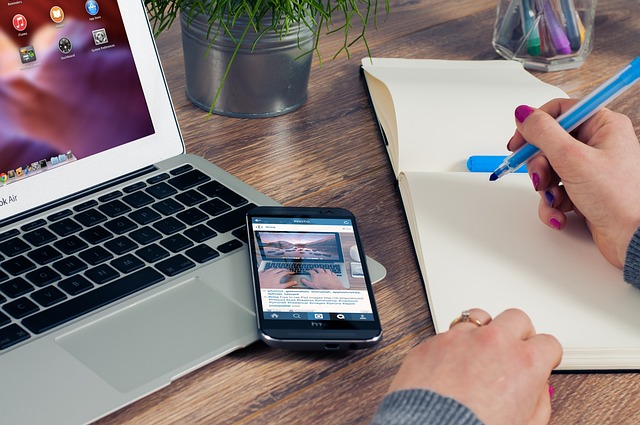



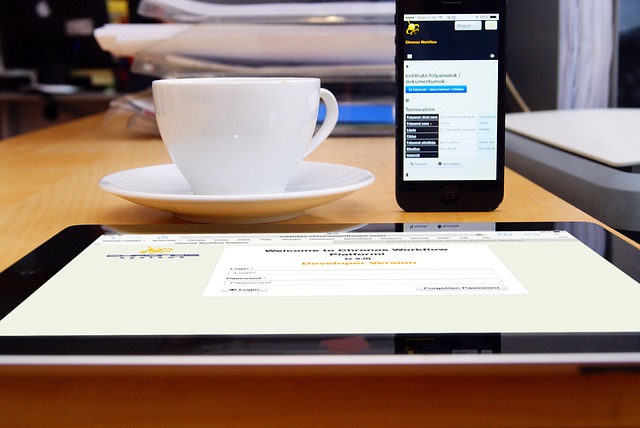


'구글서비스' 카테고리의 다른 글
| Chrome 바로가기, 하루 10분을 되찾아라! 5분만에 마스터하는 비법 (0) | 2025.03.18 |
|---|---|
| 구글 플레이 스토어 고객센터 총정리: 5분만에 해결하는 모든 문제! (0) | 2025.03.14 |
| 구글플레이스토어 설치 방법: 5분만에 완벽 정복! (0) | 2025.03.12 |
| 구글플레이스토어 앱 설치 방법: 5분만에 완벽 정복! (0) | 2025.03.11 |
| 구글어스 한글판 무료 다운로드 꿀팁 총정리 (0) | 2025.03.10 |
| 구글 드라이브 사용 방법 - 파일 관리부터 협업까지 완벽 정리 (0) | 2025.03.06 |
| 구글번역기로 5분만에 완벽한 번역 마스터하기: 이 글로 종결! (0) | 2025.03.05 |
| Google 번역기 완벽 활용법: 5분만에 마스터하기! (0) | 2025.03.04 |
